Win10修改注册用户名和显示版本号方法
更新时间:2016-10-28 12:37:55 来源:雨林木风官网 游览量: 169 次
现在,很多人都已经将自己的电脑升级到win10系统了。而有用户就在问,Win10怎么修改注册用户名?Win10怎么显示版本号?今天,雨林木风官网小编就为大家带来Win10修改注册用户名和显示版本号方法,一起来看看吧。
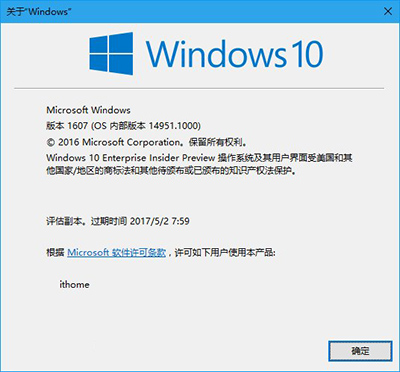
操作方法具体如下:
1.在Cortana输入regedit,按回车键进入注册表编辑器;
2.定位到:
HKEY_LOCAL_MACHINE\SOFTWARE\Microsoft\Windows NT\CurrentVersion
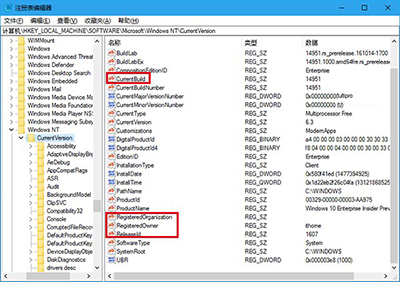
3.在右边找到CurrentBuild、ReleaseId、RegisteredOrganization和RegisteredOwner,分别改为你想要的内容,如下图 ↓
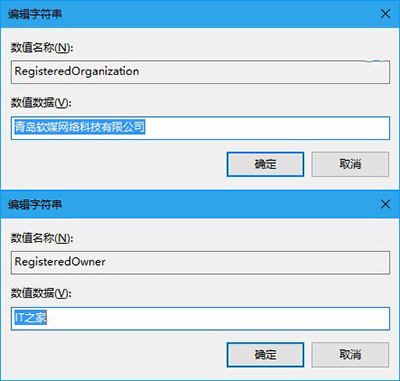
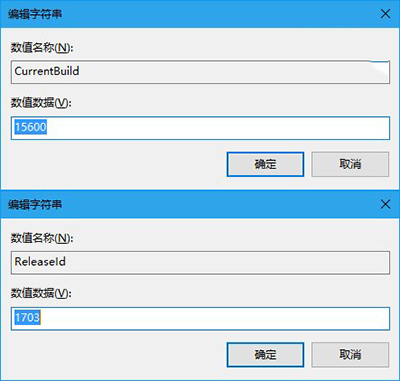
4.此时在Cortana搜索栏输入winver,按回车键就能看到结果,如下图 ↓
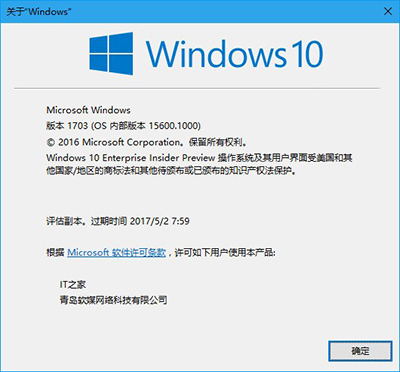
如果想恢复默认,上述内容改回原来的就好。需要注意的是,版本类型在此处无法修改,就算你改了那几个和版本类型相关的值也没用。既然如此,IT之家提醒各位尽量避免强行施为,改不了就算了,玩玩的事别认真,以防系统被“功力”反噬。另外,今后各位可能光看“关于Windows”的截图就无法辨别真伪了,所以如果哪天某人发个图说自己拿到了多么牛X的版本,你可以一边“呵呵”,一边批判地去看(看看内些不好轻易修改的信息是否有变动)。

关于Win10修改注册用户名和显示版本号方法的解决方法就跟大家介绍到这边了,遇到这样问题的用户们可以参照上面的方法步骤来解决吧。好了,如果大家还想了解更多的资讯,那就赶紧点击雨林木风吧。
本文来自雨林木风 www.ylmf888.com 如需转载请注明!
- Win10系统下字体出现乱码的解决办法?...03-18
- Win10系统下连接steam失败的解决办法?...03-18
- Win10专业版系统下向特定用户共享文件的解决步骤?...03-18
- 如何打开Win7梦幻桌面动态效果?...03-18
- Win7旗舰版系统桌面文件名变蓝色了的解决办法...03-18
- 关闭雨林木风XP系统135端口的解决办法?...03-18
- Xp系统下序列号怎么更换的解决办法?...03-18
- win7电脑个性化开机声音如何自定义?...03-03
- 雨林木风win7系统注册表常用设置有哪些?...03-03
- 雨林木风win10系统CPU使用率过高怎么办?...11-26
-
 雨林木风 GHOST Win10 2004 64位 精简... 2021-07-01
雨林木风 GHOST Win10 2004 64位 精简... 2021-07-01
-
 雨林木风 GHOST Win10 2004 64位 周年... 2021-06-02
雨林木风 GHOST Win10 2004 64位 周年... 2021-06-02
-
 雨林木风 GHOST Win10 64位专业版... 2021-05-07
雨林木风 GHOST Win10 64位专业版... 2021-05-07
-
 雨林木风 GHOST Win10 1909 64位 官方... 2021-04-06
雨林木风 GHOST Win10 1909 64位 官方... 2021-04-06
-
 雨林木风Ghost Win10 2004(专业版)... 2021-02-28
雨林木风Ghost Win10 2004(专业版)... 2021-02-28
-
 雨林木风 GHOST Win10 2004 64位 精简... 2020-12-21
雨林木风 GHOST Win10 2004 64位 精简... 2020-12-21
-
 雨林木风 GHOST Win10 64位 快速装机... 2020-11-27
雨林木风 GHOST Win10 64位 快速装机... 2020-11-27
-
 雨林木风 GHOST Win10 64位 官方纯净... 2020-10-28
雨林木风 GHOST Win10 64位 官方纯净... 2020-10-28

